Greenshot截图OCR使用教程
时间:2025-08-20 14:12:05 253浏览 收藏
小伙伴们有没有觉得学习文章很有意思?有意思就对了!今天就给大家带来《Greenshot截图OCR识别教程》,以下内容将会涉及到,若是在学习中对其中部分知识点有疑问,或许看了本文就能帮到你!
Greenshot本身不内置OCR功能,但可通过两种方式实现文字识别:1. 使用外部OCR工具,如Windows照片应用、Google Keep、Adobe Scan等处理截图;2. 安装OCR插件,例如GOCR或Tesseract OCR插件,在截图后直接调用OCR功能。推荐安装Tesseract OCR插件,步骤包括下载安装插件、在Greenshot设置中确认加载、截图后点击“发送到OCR插件”识别文字。若需更高识别准确率,可放大文字区域、减少背景干扰并确保加载对应语言包。
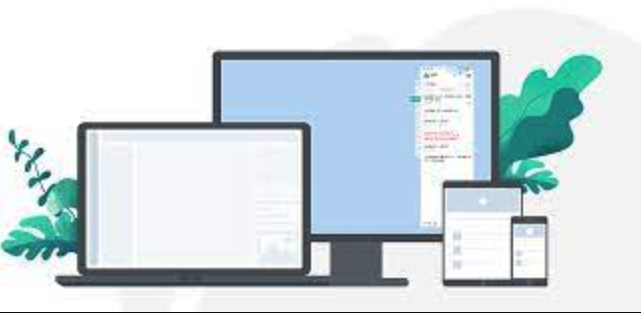
Greenshot本身虽然不直接内置OCR(光学字符识别)功能,但可以通过结合其他工具或插件实现截图后的文字提取。如果你希望在用Greenshot截图之后进行OCR识别,其实操作并不复杂,关键在于如何配置和使用相关工具。

如何让Greenshot支持OCR识别?
虽然Greenshot的默认安装包中没有集成OCR功能,但你可以通过以下两种方式来实现:
- 使用外部OCR工具:比如将截图保存后,再用像“Windows自带的OCR功能”、Google Keep、Adobe Scan等工具处理。
- 安装OCR插件:Greenshot支持扩展插件,社区开发了一些OCR插件,例如“GOCR”或者“Tesseract OCR插件”,安装后可以在截图后直接调用OCR功能。
如果你经常需要截图并提取文字,建议优先安装OCR插件,这样流程更高效。
使用Tesseract OCR插件实现Greenshot截图识别
Tesseract 是一个开源的OCR引擎,与Greenshot配合使用非常方便。以下是具体步骤:
- 下载并安装Greenshot的OCR插件(通常是一个.exe文件,安装时需确保Greenshot关闭)。
- 安装完成后打开Greenshot,进入“设置 > 插件”确认插件已加载。
- 截图后,在编辑界面点击“发送到OCR插件”按钮,程序会自动识别图片中的文字。
- 识别结果可以直接复制或导出为文本。
注意:不同语言的文字识别效果可能不同,中文识别需要额外下载语言包。
替代方案:截图后手动调用OCR工具
如果你不想折腾插件,也可以采用更简单的方式:
- 截图后选择“保存到文件”或“复制到剪贴板”。
- 打开支持OCR的软件,如:
- Windows 10/11的照片应用(右键图片 > “从图像中复制文本”)
- Microsoft OneNote(插入图片后右键选择“从图片中复制文本”)
- 在线工具如OnlineOCR、iLoveOCR等
这种方式虽然多了一个步骤,但胜在稳定且兼容性好,适合偶尔使用OCR的用户。
小贴士:OCR识别准确率提升技巧
OCR不是万能的,识别效果受图片清晰度、字体样式、背景干扰等因素影响。以下几点可以帮你提高识别成功率:
- 截图尽量放大目标文字区域,避免模糊。
- 避免背景杂乱、颜色对比度低的情况。
- 对于非英文内容,确保OCR工具加载了对应的语言包。
基本上就这些方法了,Greenshot虽然不是专门做OCR的工具,但通过合理搭配,完全可以胜任日常截图+文字提取的需求。
文中关于插件,OCR,截图,Greenshot,TesseractOCR的知识介绍,希望对你的学习有所帮助!若是受益匪浅,那就动动鼠标收藏这篇《Greenshot截图OCR使用教程》文章吧,也可关注golang学习网公众号了解相关技术文章。
-
501 收藏
-
501 收藏
-
501 收藏
-
501 收藏
-
501 收藏
-
462 收藏
-
231 收藏
-
416 收藏
-
209 收藏
-
424 收藏
-
157 收藏
-
159 收藏
-
180 收藏
-
101 收藏
-
318 收藏
-
239 收藏
-
296 收藏
-

- 前端进阶之JavaScript设计模式
- 设计模式是开发人员在软件开发过程中面临一般问题时的解决方案,代表了最佳的实践。本课程的主打内容包括JS常见设计模式以及具体应用场景,打造一站式知识长龙服务,适合有JS基础的同学学习。
- 立即学习 543次学习
-

- GO语言核心编程课程
- 本课程采用真实案例,全面具体可落地,从理论到实践,一步一步将GO核心编程技术、编程思想、底层实现融会贯通,使学习者贴近时代脉搏,做IT互联网时代的弄潮儿。
- 立即学习 516次学习
-

- 简单聊聊mysql8与网络通信
- 如有问题加微信:Le-studyg;在课程中,我们将首先介绍MySQL8的新特性,包括性能优化、安全增强、新数据类型等,帮助学生快速熟悉MySQL8的最新功能。接着,我们将深入解析MySQL的网络通信机制,包括协议、连接管理、数据传输等,让
- 立即学习 500次学习
-

- JavaScript正则表达式基础与实战
- 在任何一门编程语言中,正则表达式,都是一项重要的知识,它提供了高效的字符串匹配与捕获机制,可以极大的简化程序设计。
- 立即学习 487次学习
-

- 从零制作响应式网站—Grid布局
- 本系列教程将展示从零制作一个假想的网络科技公司官网,分为导航,轮播,关于我们,成功案例,服务流程,团队介绍,数据部分,公司动态,底部信息等内容区块。网站整体采用CSSGrid布局,支持响应式,有流畅过渡和展现动画。
- 立即学习 485次学习


